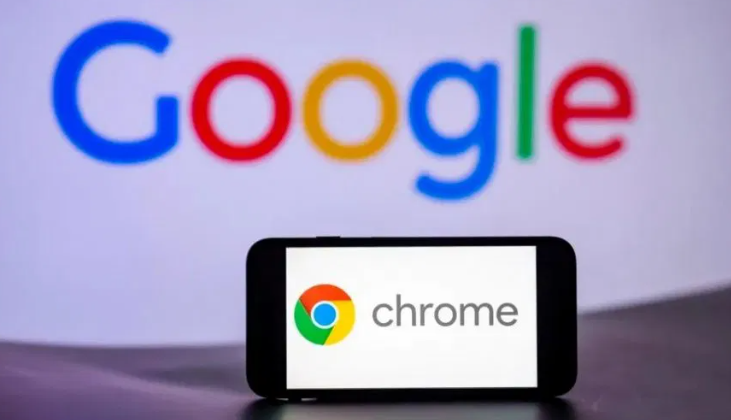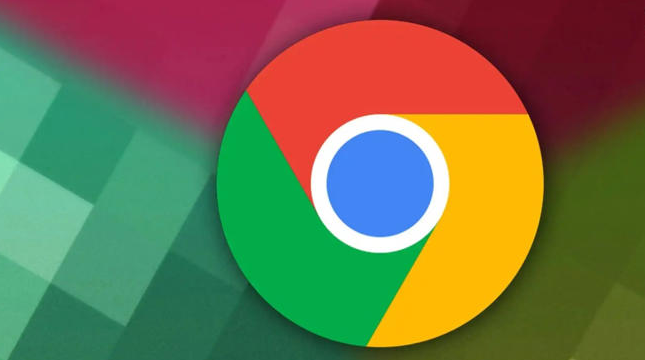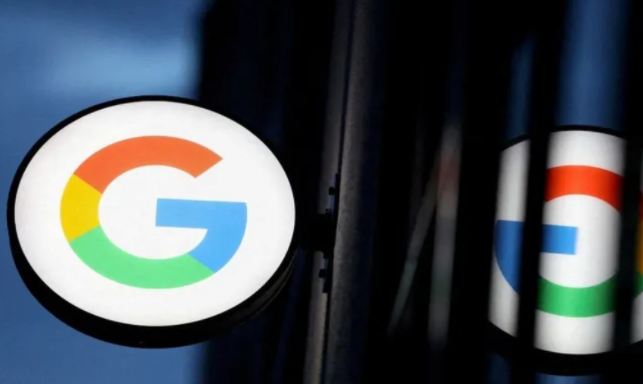当前位置:
首页 >
谷歌浏览器自动更新关闭操作步骤及注意事项详解教程
谷歌浏览器自动更新关闭操作步骤及注意事项详解教程
时间:2025年07月27日
来源: 谷歌浏览器官网
详情介绍
在 Windows 系统中通过服务管理器禁用更新服务。按下 Win + R 组合键打开运行窗口,输入 services.msc 后按回车进入服务管理界面。找到名为“Google Update Service (gupdate)”和“Google Update Service (gupdatem)”的两个服务项目,分别右键点击选择属性设置。将它们的启动类型更改为“禁用”,接着点击停止按钮立即终止服务运行,最后点击确定保存修改内容。
使用组策略编辑器进行限制(适用于专业版/企业版)。同样按 Win + R 调出运行框,输入 gpedit.msc 进入组策略编辑器。按照计算机配置 > 管理模板 > Google > Google Chrome 的路径导航,找到自动更新选项并双击打开。将其设置为已禁用状态,然后依次点击应用和确定完成操作。
修改注册表实现管控(针对家庭版 Windows)。再次使用 Win + R 快捷键打开运行程序,输入 regedit 进入注册表编辑器。定位到 HKEY_LOCAL_MACHINE\SOFTWARE\Policies\Google\Update 路径下。若该路径不存在则手动创建相应文件夹结构。在 Update 文件夹内新建名为 AutoUpdateCheckPeriodMinutes 的 DWORD (32位) 值,将其数值设为 0 以达到禁用自动更新的目的。
macOS 系统下移除计划任务文件。按下 Command + Space 组合键启动终端工具。依次执行命令 sudo rm /Library/LaunchAgents/com.google.keystone.agent.plist 和 sudo rm /Library/LaunchDaemons/com.google.keystone.daemon.plist,过程中需要输入管理员密码予以确认。
Linux 发行版采用包管理器锁定版本。对于基于 Debian 的系统如 Ubuntu,运行命令 sudo apt-mark hold google-chrome-stable;若是基于 Red Hat 的系统像 CentOS,则执行命令 sudo yum versionlock add google-chrome-stable,以此阻止自动更新机制生效。
注意事项方面,安全性问题需重点关注。关闭自动更新意味着无法及时获取重要的安全补丁与功能改进,因此建议定期手动访问 Google Chrome 官方下载页面检查更新情况。当需要手动升级时,可前往上述官网下载安装最新版本安装包。此外,不同操作系统版本的具体操作可能存在差异,务必根据自身使用的系统环境选择合适的方法。若后续希望重新启用自动更新功能,只需按照原路径将相关服务的启动类型改回自动即可恢复默认设置。
通过上述步骤逐步排查和处理,通常可以有效关闭谷歌浏览器的自动更新功能。如果遇到复杂情况或特殊错误代码,建议联系官方技术支持团队获取进一步帮助。

在 Windows 系统中通过服务管理器禁用更新服务。按下 Win + R 组合键打开运行窗口,输入 services.msc 后按回车进入服务管理界面。找到名为“Google Update Service (gupdate)”和“Google Update Service (gupdatem)”的两个服务项目,分别右键点击选择属性设置。将它们的启动类型更改为“禁用”,接着点击停止按钮立即终止服务运行,最后点击确定保存修改内容。
使用组策略编辑器进行限制(适用于专业版/企业版)。同样按 Win + R 调出运行框,输入 gpedit.msc 进入组策略编辑器。按照计算机配置 > 管理模板 > Google > Google Chrome 的路径导航,找到自动更新选项并双击打开。将其设置为已禁用状态,然后依次点击应用和确定完成操作。
修改注册表实现管控(针对家庭版 Windows)。再次使用 Win + R 快捷键打开运行程序,输入 regedit 进入注册表编辑器。定位到 HKEY_LOCAL_MACHINE\SOFTWARE\Policies\Google\Update 路径下。若该路径不存在则手动创建相应文件夹结构。在 Update 文件夹内新建名为 AutoUpdateCheckPeriodMinutes 的 DWORD (32位) 值,将其数值设为 0 以达到禁用自动更新的目的。
macOS 系统下移除计划任务文件。按下 Command + Space 组合键启动终端工具。依次执行命令 sudo rm /Library/LaunchAgents/com.google.keystone.agent.plist 和 sudo rm /Library/LaunchDaemons/com.google.keystone.daemon.plist,过程中需要输入管理员密码予以确认。
Linux 发行版采用包管理器锁定版本。对于基于 Debian 的系统如 Ubuntu,运行命令 sudo apt-mark hold google-chrome-stable;若是基于 Red Hat 的系统像 CentOS,则执行命令 sudo yum versionlock add google-chrome-stable,以此阻止自动更新机制生效。
注意事项方面,安全性问题需重点关注。关闭自动更新意味着无法及时获取重要的安全补丁与功能改进,因此建议定期手动访问 Google Chrome 官方下载页面检查更新情况。当需要手动升级时,可前往上述官网下载安装最新版本安装包。此外,不同操作系统版本的具体操作可能存在差异,务必根据自身使用的系统环境选择合适的方法。若后续希望重新启用自动更新功能,只需按照原路径将相关服务的启动类型改回自动即可恢复默认设置。
通过上述步骤逐步排查和处理,通常可以有效关闭谷歌浏览器的自动更新功能。如果遇到复杂情况或特殊错误代码,建议联系官方技术支持团队获取进一步帮助。